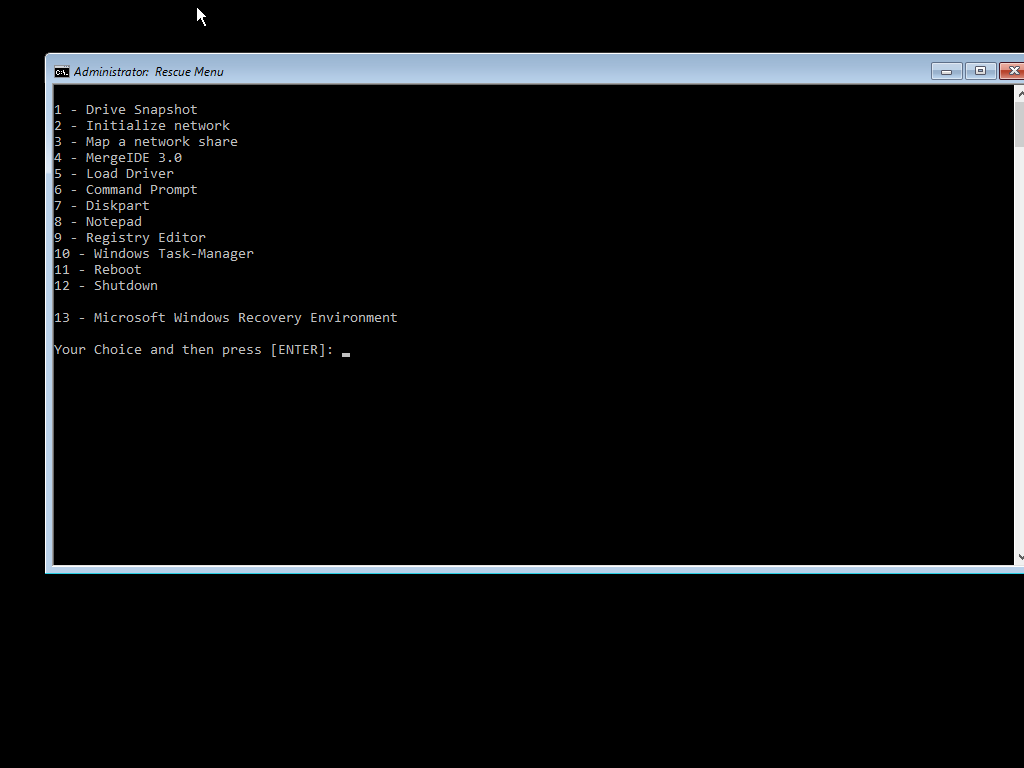In den Kommentaren zu Windows 8.1: Wiederherstellungslaufwerk inkl. Drive Snapshot erstellen kam von Andrei das Thema auf, in wie weit die hiergenannte Lösung mit Windows 10 funktioniert.
Eigentlich hat sich nichts geändert …
… und das trifft auch so zu. Die Skripte der Windows 8.1-Variante laufen 1:1 unter Windows 10. Einzig ein paar „Kleinigkeiten“ sind aufgefallen, die in die nachfolgende aktualisierte Anleitung eingeflossen sind:
Eines vorab: Im Beitrag wird von der Standard-Partitionierung seitens Microsoft ausgegangen. Je nach Computerhersteller oder Vorlieben des Anwenders kann sich diese unterscheiden.
Vorbereitung
- Nur notwendig, wenn man nicht die Dism-Variante verwendet: Installiertes 7-Zip (min. 9.38 beta oder neuer, Hintergrund siehe Mit 7-Zip WIM-Abbilder bearbeiten).
- Das Archiv ds-rescue_w81_winre_10 herunterladen und den Inhalt in einen Ordner, z.B. „C:\Temp“, entpacken.
- Eine Eingabeaufforderung mit erhöhten Rechten starten.
- Mit folgenden Befehlen die Wiederherstellungspartition ermitteln und einen Laufwerksbuchstaben zuweisen:
diskpart select disk 0 (vorausgesetzt Windows ist auf der ersten Festplatte installiert, andernfalls mittels "list disk" die Festplatte ermitteln) list volumes select volume 2 (die Nummer angeben, die der 500 MB großen Wiederherstellungs- bzw. "System-reserviert"-Partition entspricht) assign (es wird der nächste freie Laufwerksbuchstabe zugewiesen) exit
Da sowohl das Verzeichnis als auch die Datei „Winre.wim“ mit dem Attribut „Versteckt“ versehen sind, wird im Explorer per Standard nichts angezeigt. Im Skript muss normalerweise nur der Laufwerksbuchstabe zu dieser Datei angepasst werden (siehe nächster Punkt).
- Das Skript „create_winre_7-Zip.cmd“ oder „create_winre_dism.cmd“ editieren und im Abschnitt „Konfiguration“ ggf. folgende Zeilen anpassen:
rem Konfiguration rem WorkingDir set WorkingDir=C:\Temp cd %WorkingDir% rem Pfad zur "Winre.wim" set Winre-Path=F:\Recovery\WindowsRE rem Pfad zu 7-Zip und verwendete Exe-Datei set SevenZip=%ProgramFiles%\7-Zip\7z.exe
Wenn man im Besitz einer Drive Snapshot-Lizenz ist, so kann man die Lizenzdatei in den Ordner „Rescue\Drive Snapshot“ einfügen (Windows: Drive Snapshot aktivieren ohne Einfügen der Lizenzdaten).
Angepasstes Wiederherstellungslaufwerk erstellen
Das Skript „create_winre_7-Zip.cmd“ oder „create_winre_dism.cmd“ mit erhöhten Rechten (Rechtsklick – „Als Administrator ausführen“) starten. Es öffnet sich ein Fenster der Eingabeaufforderung in dem das Skript abläuft, relativ kurze Zeit nach dem Start öffnet sich der Assistent zur Erstellung des Wiederherstellungslaufwerks:
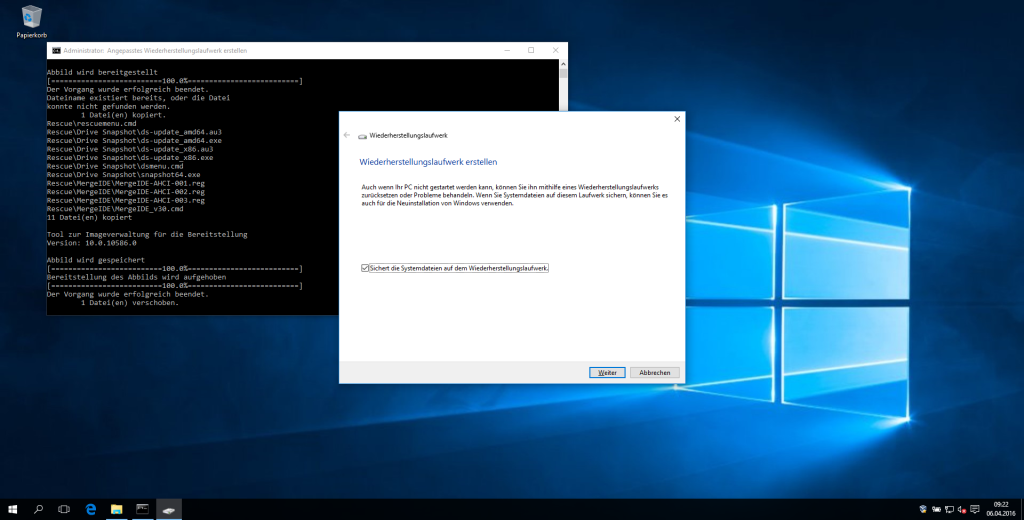 Wichtig: Den Haken bei „Sichert die Systemdateien auf dem Wiederherstellungslaufwerk.“ entfernen.
Wichtig: Den Haken bei „Sichert die Systemdateien auf dem Wiederherstellungslaufwerk.“ entfernen.
ACHTUNG: Das USB-Laufwerk wird vom Assistenten formatiert! Es sollten sich folglich keine (wichtigen) Daten darauf befinden.
Wurde der Stick erfolgreich erstellt, so kann man von diesem Booten und gelangt in folgendes Menü. Die Original-Rettungsumgebung (RE) von Microsoft erreicht man über den Menüpunkt 13. Um wieders ins „Rescue Menu“ zu wechseln kann man entweder aus dem RE heraus eine (weitere) Eingabeaufforderung öffnen oder „Alt+Tab“ drücken und die bereits geöffnete Eingabeaufforderung (diese beinhaltet das „Rescue Menu“) auswählen.
![Windows 10 - Rettungsmedium mit Drive Snapshot]() Bemerkung
Bemerkung
Ungetestet ist MergeIDE, ferner kann ich außer einem kurzen Test nicht genau sagen, in wie weit Drive Snapshot mit Windows 10 kompatibel ist.
Seit Windows 8.x habe ich den Eindruck, das sich Windows meist ohne MergeIDE auf andere Hardware umziehen lässt. Das kann aber evtl. auch nur Zufall oder Glück sein.
Im Gegensatz zu früheren Versionen hatte ich diesmal keinen Erfolg, den Assistenten „auszutricken“, es wird zwingend ein USB-Stick benötigt. Unter VirtualBox und VMware kann man USB-Geräte durchreichen. Mit erstgenannten hatte ich allerdings auf einem Lenovo ThinkPad T410 keinen Erfolg, erst auf unserem älteren Fujitsu Notebook in der Werkstatt war das kein Problem.